De Selena KomezAtualizado em janeiro 10, 2017
Antes de vender seu antigo iPhone ou iPad, você precisa apagar todos os dados do iPhone / iPadou limpe os conteúdos excluídos permanentemente no iPhone, para manter seus dados pessoais seguros! No entanto, pode ser necessário apagar dados do iPhone, como mensagens de texto, redes sociais, pagamento e negócios. Então, quando começamos a pensar em vender o dispositivo antigo para um novo, a primeira coisa que precisamos considerar seriamente é evitar que as informações pessoais sejam vazadas, e como apagar dados do iPhone / iPad permanentemente antes de vender.
Dois métodos para excluir o conteúdo do iPhone:
Método 1: Redefinição de fábrica do seu iPhone para apagar o conteúdo do iPhone
Esta é a maneira mais simples e rápida de remover conteúdo e configurações do seu iPhone, e esse método foi amplamente adotado para usuários em geral. Isso é suficiente para usuários que não deixaram nenhum dado importante no iPhone. Abaixo estão os passos sobre como conseguir isso:
Passo 1: Toque no ícone Configurações na tela inicial do iPhone.
Etapa 2: role para baixo na lista e escolha “Geral"Opção.
Etapa 3: selecione "Limpar”Na parte inferior da lista e escolha“Borracha todo o conteúdo e configurações”>>“IPhone de borrachaOpções.
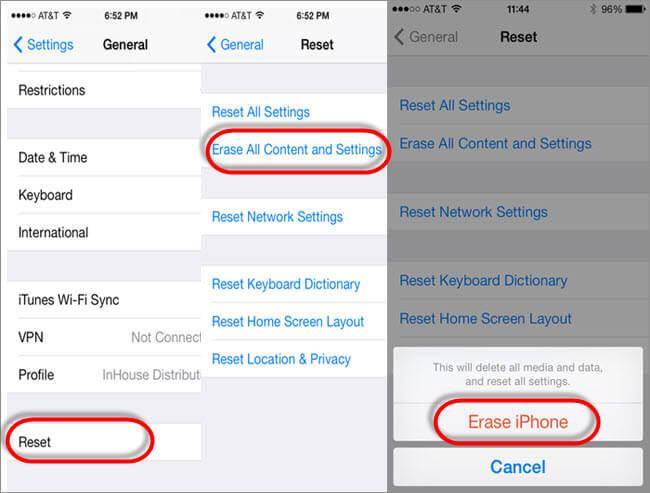
Desvantagem:No entanto, esse método não é tão seguro em termos de altos padrões, pois os dados podem ser recuperados utilizando essa redefinição de fábrica. Se você realmente se preocupou com o vazamento de informações sobre sua pessoa, certifique-se de que não há nenhuma chance de restaurar esse conteúdo ao vender ou manipular o dispositivo para outra pessoa. É altamente recomendável usar o seguinte método que vou mencionar na próxima seção, pois os dados serão excluídos permanentemente, mesmo que as forças militares não consigam recuperá-los.
Método 2: Apagar permanentemente todos os dados no iPhone sem restaurar
Talvez a maioria das pessoas ainda não saiba que o conteúdo real do arquivo não é realmente excluído ao executar operações simples de exclusão no seu iPhone ou em outros dispositivos. Mas eles estão marcados para exclusão e não são mostrados no sistema de arquivos do seu dispositivo iOS. Os dados reais ainda estão fisicamente presentes no seu iPhone. Para o sistema iOS, a única maneira de limpar permanentemente os dados é sobrescrevendo o conteúdo original.
Se você quiser eliminar completamente todos os vestígios de dados no seu iPhone, Borracha de dados do iPhone para iPad poderia ser uma boa escolha, ele fornece quatro opções de apagamento para garantir que todos os dados excluídos foram sobrescritos e apagados sem a possibilidade de recuperação por qualquer software prático ou métodos de hardware. Nesta postagem, mostraremos como excluir permanentemente dados do iPhone sem restaurar antes de vender.


Passo 1.Instalar o software iPhone iPad Data Eraser
Baixe o programa abaixo do link de download e clique duas vezes no arquivo para iniciar o processo de instalação. Existe um assistente interno que o orienta durante todo o processo. Depois disso, o software será aberto automaticamente e um atalho será exibido na área de trabalho do computador.

Etapa 2. Conecte o iPhone ao computador e selecione a opção Right Earsing
Conecte o iPhone ao computador via cabo USB. O programa detectará o dispositivo quando estiver bem conectado. Então você pode prosseguir para o próximo passo. No entanto, se o programa não conseguir detectar o dispositivo, verifique se o driver USB do iPhone e o iTunes estão instalados corretamente no computador.

Nota: O programa oferece 4 opções de apagamento para suas diferentes demandas: “EXPRESS CLEANUP”, “ERASE PRIVATE Data”, “ERASE DELETED FIES” e “ERASE ALL DATA”. Você pode selecionar a opção apropriada e tentar. Como queremos apagar tudo o que está armazenado no iPhone, o primeiro método é o preferido neste caso. Selecione Apagar todos os dados na barra lateral, o que leva à próxima etapa.
Passo 3.Start Analisar e digitalizar os dados no iPhone
Nesta etapa, ele analisará e examinará automaticamente todos os seus arquivos excluídos no seu dispositivo iPhone; Geralmente, leva alguns minutos para concluir o processo, dependendo do arquivo. Após a digitalização - selecione os dados excluídos para exibir informações detalhadas sobre o arquivo.

Etapa 4. Privew e selecione os dados que você deseja apagar
Após a digitalização, todos os dados excluídos serão digitalizados e apresentados como detalhes, por padrão, todos os arquivos serão selecionados. Desmarque os arquivos que você deseja manter.
Passo 5.Start Apagar todos os dados no iPhone permanentemente
Insira 'delete' e clique no botão Iniciar para confirmar que você vai apagar todos os dados do iPhone. Em seguida, o programa começa a apagar aplicativos, músicas, vídeos, fotos, contatos, SMS e outros arquivos armazenados no dispositivo. Leva apenas alguns minutos para concluir a tarefa.

Passo 5.Finish Apagar todos os dados no iPhone e definir o seu iPhone como um novo
Processo de exclusão pode levar algum tempo, paciência, telefones celulares para ficar conectado com o computador.

Ele pedirá sua confirmação antes de começar a apagar, portanto, certifique-se de que deseja continuar, pois esta é sua última chance de impedir que os dados sejam apagados acidentalmente. Você não deve mais se preocupar com a possibilidade de vazar sua privacidade usando o programa sofisticado.


Digamos que até o mais sofisticado software de recuperação de dados não consegue obter nenhuma informação do dispositivo em questão. Definitivamente vale o dinheiro que você gastou com isso. E não há taxa adicional se você usar o programa em vários dispositivos no futuro.
Para usuários do Android, da Nokia: para apagar todos os dados do seu telefone Android ou outro celular, você pode usar este Transferência telefônica para limpe tudo do telefone inteligente permanentemente sem restaurarAlém disso, você pode usar este telefone para transferência de telefone para transferir tudo entre iPhone, Android e Nokia diretamente.
Artigo relacionado:
Como apagar permanentemente fotos do iPhone / iPad sem recuperação
Como excluir permanentemente contatos do iPhone / iPad sem recuperação
Como apagar permanentemente dados do iPhone sem recuperação
Como apagar permanentemente fotos / vídeos do iPad sem recuperação
Comentários
prompt: você precisa login na sua conta MXNUMX antes que você possa comentar.
Ainda não tem conta. Por favor clique aqui para cadastre-se.

Carregando ...


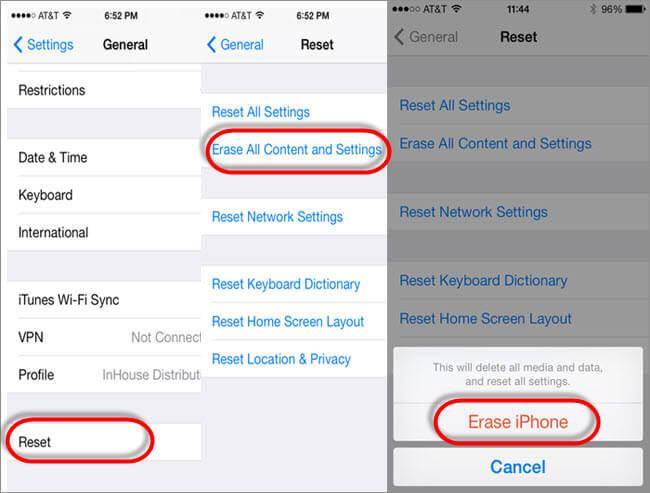








 (1 votos, média: 4.00 De 5, Classificado)
(1 votos, média: 4.00 De 5, Classificado)






Nenhum comentário ainda. Diga algo...